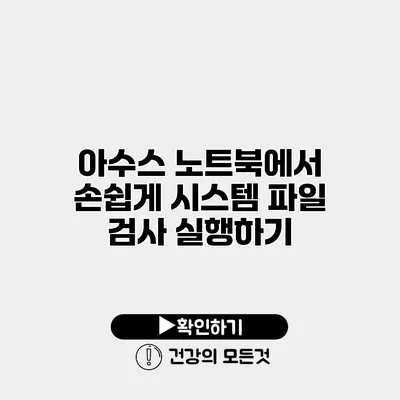아수스 노트북에서 손쉽게 시스템 파일 검사 실행하기
컴퓨터의 속도가 느려지거나 이상하게 작동하는 경우, 시스템 파일 검사를 통해 문제를 해결할 수 있습니다. 특히 아수스 노트북 같은 경우, 사전 설정된 도구를 사용하여 이 과정을 매우 간단하게 진행할 수 있어요.
✅ 엑셀 파일의 안전을 지키는 암호 복구 팁을 알아보세요.
시스템 파일 검사란?
시스템 파일 검사는 운영 체제의 중요한 파일들이 손상되었는지 점검하고, 필요 시 이를 복구하는 절차를 말합니다. 이 검사 과정은 다음과 같은 기능을 가지고 있어요:
- 손상된 파일을 찾아내고
- 원본 파일로 복구하며
- 시스템의 양호한 상태를 유지합니다.
시스템 파일 검사가 필요한 이유
혹시 다음과 같은 증상을 경험하셨나요?
- 프로그램이 갑자기 종료된다.
- 특정 파일이 열리지 않는다.
- 컴퓨터가 불안정하게 작동한다.
이런 문제들은 시스템 파일의 손상으로 인해 발생할 수 있습니다. 따라서 주기적으로 시스템 파일 검사를 통해 문제를 예방하는 것이 중요해요.
✅ 윈도우10 안전모드로의 진입 방법을 자세히 알아보세요.
아수스 노트북에서 시스템 파일 검사 실행하기
아수스 노트북에서 시스템 파일 검사를 실행하는 방법은 다음과 같아요.
1. 명령 프롬프트 실행하기
시작 메뉴에서 “명령 프롬프트”를 검색 후, 오른쪽 클릭하여 “관리자 권한으로 실행”을 선택합니다.
2. SFC 명령어 입력하기
명령 프롬프트 창에서 다음과 같이 입력하고 엔터를 눌러요:
bash
sfc /scannow
이 명령어는 시스템 파일 검사를 시작하게 도와줍니다.
3. 검사 진행 상황 확인하기
검사는 몇 분 정도 걸리며, 검사가 완료되면 결과를 확인할 수 있습니다. 여기에서 문제점이 발견되었다면, 복구 과정을 진행하게 됩니다.
4. 결과 확인하기
검사가 완료된 후, 다음과 같은 결과가 나올 수 있어요:
- 문제가 발견되지 않음: 시스템 파일이 정상입니다.
- 문제가 발견됨: 손상된 파일이 발견되었으나 자동으로 복구하지 못했을 때, 추가적인 조치가 필요합니다.
| 검사 결과 | 설명 |
|---|---|
| 문제가 발견되지 않음 | 시스템 파일이 모두 정상적입니다. |
| 손상된 파일 발견됨 | 일부 파일이 손상되었지만 자동 복구가 실패했습니다. |
| 복구 완료 | 시스템 파일이 성공적으로 복구되었습니다. |
✅ 갤럭시폰 Wi-Fi 문제를 간단히 해결하는 방법을 알아보세요.
시스템 파일 검사 후 해야 할 것들
검사가 완료된 후, 추가적으로 다음의 조치를 고려할 수 있어요:
- 시스템 업데이트: 운영 체제를 최신 상태로 유지해요.
- 백업 작업: 정기적으로 중요한 파일을 백업하여 데이터 손실을 방지합니다.
- 디스크 정리: 불필요한 파일을 정리하여 저장 공간을 확보하고 성능을 향상시켜요.
결론
시스템 파일 검사는 아수스 노트북의 성능 저하를 해결하는 중요한 과정입니다. 이 과정을 통해 손상된 파일을 찾아내고 복구하여 컴퓨터의 안정성을 높여보세요.
주기적인 검사를 통해 시스템을 건강한 상태로 유지하는 것은 여러분의 디지털 라이프를 관리하는 데 큰 도움이 됩니다. 오늘 당장 시스템 파일 검사를 실행해 보세요!
자주 묻는 질문 Q&A
Q1: 시스템 파일 검사는 무엇인가요?
A1: 시스템 파일 검사는 운영 체제의 중요한 파일들이 손상되었는지 점검하고 필요 시 이를 복구하는 절차입니다.
Q2: 아수스 노트북에서 시스템 파일 검사를 어떻게 실행하나요?
A2: 시작 메뉴에서 “명령 프롬프트”를 검색한 후 관리자 권한으로 실행하고, sfc /scannow 명령어를 입력하면 검사할 수 있습니다.
Q3: 검사 결과가 “문제가 발견됨”으로 나왔을 때는 어떻게 하나요?
A3: 손상된 파일이 발견되었으나 자동 복구가 실패했으므로 추가적인 조치가 필요합니다.